
Postul de fata a fost scris in urma acestui comentariu. Si pentru ca sunt inca foarte multi care nu au deslusit “dedesubturile” Windows 7. :)
Windows 7 vine la pachet cu un nr. relativ mare de modificari de design 비교 Windows 운영 체제 care i-au precedat. Printre aceste modificari nu se poate sa nu fi remarcat 작업 표시 줄 -U si caracterul sau “iconizat”. Desi pentru unii acest lucru este cat se poate de binevenit, sunt destui pe care aceasta caracteristica nu ii “coafeaza”, fie ca e vorba de obisnuinta sau de 기능 (pe care fiecare o percepe in felul sau).
Deci, daca va numarati printre cei pe care taskbar-ul iconizat (sau patratos :P) ii pune in dificultate, si doriti sa “resuscitati” vechiul taskbar, puteti face acest lucru foarte simplu.
Dati click-dreapta pe 작업 표시 줄 그리고 선택하십시오 속성 표시된 메뉴에서.
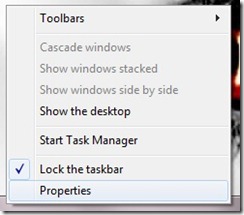
In fereastra afisata aveti mai multe 선택, printre care si aceea de a customiza taskbar-ul. Mergeti la Taskbar buttons si selectati tipul de taskbar pe care il doriti:
- Always combine, hide label (adica taskbar-ul standard pentru Windows 7, cel iconizat, care strange sub aceeasi iconita toate sesiunile unei aplicatii)
- Combine when taskbar is full (sesiunile aceleiasi aplicatii sunt afisate distinct pe taskbar pana inmomentul in care taskbar-ul se aglomereaza; apoi se combina sub aceeasi iconita)
- Never combine (taskbar-ul recapata obiceiul pe care il avea in Windows-urile anterioare, adica afiseaza sesiunile unei aplicatii distinct si nu le combina nici in cazul in care acesta se aglomereaza)
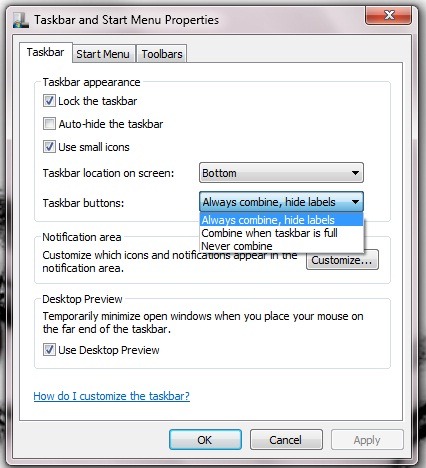
적용하다
좋아요
Windows 7에서 작업 표시줄의 모양을 변경하는 방법
에 대한 Stealth
기술에 열정을 가진 저는 2006년부터 StealthSettings.com에 즐겁게 글을 쓰고 있습니다. 저는 macOS, Windows, Linux 운영 체제뿐만 아니라 프로그래밍 언어와 블로그 플랫폼(WordPress), 온라인 상점(WooCommerce, Magento, PrestaShop)에서도 풍부한 경험을 가지고 있습니다.
Stealth의 모든 게시물 보기당신은 또한에 관심이있을 수 있습니다 ...


6개의 생각 “Windows 7에서 작업 표시줄의 모양을 변경하는 방법”